셰이프를 그룹화하여 한 번에 모두 이동한 다음 셰이프를 그룹 해제하여 독립적으로 이동할 수 있습니다.
크기를 조정하고 회전하거나 다른 셰이프와 맞추는 등 단일 셰이프에 수행할 수 있는 모든 작업을 셰이프 그룹에도 수행할 수 있습니다. Visio 그룹을 하나의 큰 모양으로 취급합니다.
도형 그룹화
-
홈 탭의 도구 그룹에서 포인터 도구를 클릭합니다.
-
그룹화하거나 그룹화 해제하려는 모든 셰이프 주위에 선택 영역을 끌거나 Ctrl 키를 누른 채 그룹화하거나 그룹화 해제하려는 모든 도형을 클릭합니다.
-
선택한 도형을 마우스 오른쪽 단추로 클릭하고 그룹을 가리킨 다음 그룹을 클릭합니다. Ctrl+Shift+G를 누를 수도 있습니다.
셰이프 그룹 해제
-
홈 탭의 도구 그룹에서 포인터 도구를 클릭합니다.
-
그룹을 마우스 오른쪽 단추로 클릭하고 그룹을 가리킨 다음 그룹 해제를 클릭합니다. Ctrl+Shift+U를 누를 수도 있습니다.
그룹에서 셰이프 추가 또는 제거
-
다음 중 하나를 실행합니다.
-
그룹에 셰이프를 추가하려면 셰이프를 추가할 셰이프와 그룹을 모두 선택합니다.
-
그룹에서 셰이프를 제거하려면 그룹을 선택한 다음 그룹에서 제거할 셰이프를 클릭합니다.
-
-
홈 탭 > 그룹 정렬 > 그룹 > 그룹에 추가 또는 그룹에서 제거를 선택합니다.
그룹 내에서 그룹 만들기
셰이프를 다른 셰이프 그룹과 그룹화하여 그룹 내에서 그룹을 만들 수도 있습니다. 그러나 중첩된 그룹을 많이 만들면 Visio 느려집니다. Visio 성능을 향상시키려면 그룹 내에서 그룹을 만드는 대신 그룹에서 셰이프를 추가하고 제거하는 것이 좋습니다.
셰이프 또는 그림 그룹화
-
편집할 다이어그램을 엽니다.
-
둘 이상의 셰이프나 그림을 선택합니다.
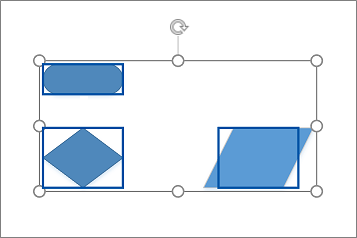
-
셰이프 > 그룹 > 그룹을 선택합니다.
이제 그룹화된 개체 중 아무 개체나 선택하면 그룹화된 개체 주위에 선택 상자가 나타납니다.
셰이프 또는 그림 그룹 해제
-
편집할 다이어그램을 엽니다.
-
셰이프 또는 그림의 그룹을 선택합니다. 그룹화된 개체 주위에 선택 상자가 나타납니다.
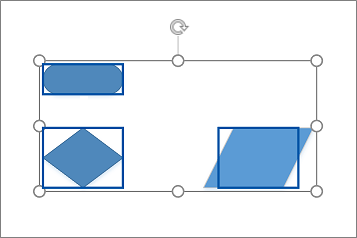
-
셰이프 > 그룹 > 그룹 해제를 선택합니다.










